网桥点对点设置说明书
点对点无线网络连接
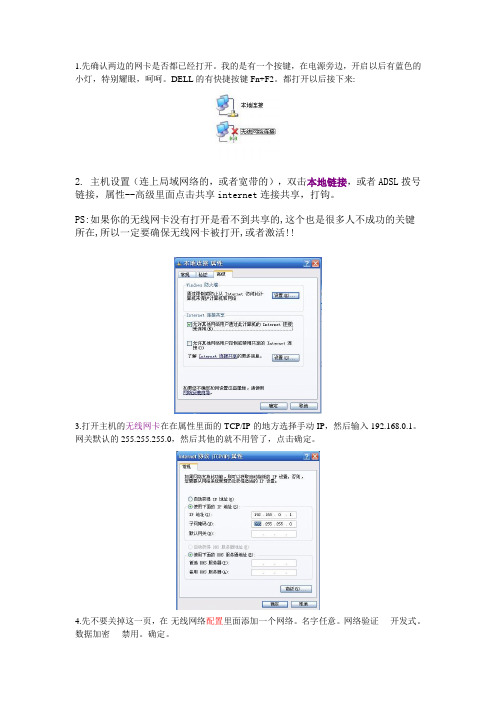
1.先确认两边的网卡是否都已经打开。
我的是有一个按键,在电源旁边,开启以后有蓝色的小灯,特别耀眼,呵呵。
DELL的有快捷按键Fn+F2。
都打开以后接下来:2. 主机设置(连上局域网络的,或者宽带的),双击本地链接,或者ADSL拨号链接,属性--高级里面点击共享internet连接共享,打钩。
PS:如果你的无线网卡没有打开是看不到共享的,这个也是很多人不成功的关键所在,所以一定要确保无线网卡被打开,或者激活!!3.打开主机的无线网卡在在属性里面的TCP/IP的地方选择手动IP,然后输入192.168.0.1。
网关默认的255.255.255.0,然后其他的就不用管了,点击确定。
4.先不要关掉这一页,在-无线网络配置里面添加一个网络。
名字任意。
网络验证----开发式。
数据加密----禁用。
确定。
5.高级6.如图7.看到这附图说明的的设置到现在为止都谁正确的。
如果没有就在重新打开一次的的无线网络*** 到副机了 ***副机设置相当简单,直接在无线网卡的属性---无线网络配置里面的里面添加一个同样名字的网络链接(名字任意。
网络验证----开发式。
数据加密----禁用。
确定。
)注意,最好不要设置副机的IP,等主机给分配,等到副机上看到已经链接上的网络时,就说明已经设置好了。
如图到现在为止。
所有的工作都完成了,你现在就可以抱着你的迅驰到处奔驰了。
呵呵,但是最好栓条绳子。
绳子长50米。
呵呵。
我在我们寝室弄的主机,副机拿到相隔两个寝室去关着门都连续都不会出现什么问题,1M的ADSL在寝室已经连了4台机器了,副机在其他寝室还有80-90的下载速度,哈哈。
(不知道他们玩游戏的卡不卡,呵呵)现在在说说主机和副机的转换。
其实道理也很简单,刚刚弄的时候我都忘记步骤了,现在有个很快捷的方法,可以让主机也出去奔驰一下。
呵呵。
主机先关掉无线网络链接,然后在IP设置里面选择自动获取IP地址副机在本地链接上选择双击本地链接,或者ADSL拨号链接,属性--高级里面点击共享internet连接共享,打钩。
网桥点对点设置说明书
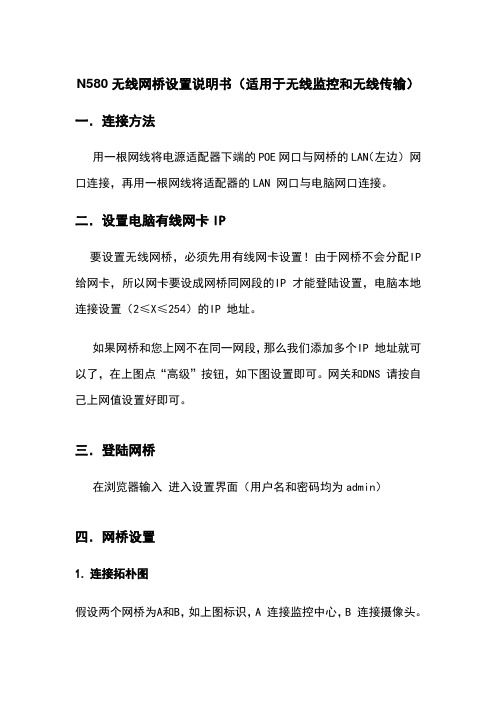
N580无线网桥设置说明书(适用于无线监控和无线传输)一.连接方法用一根网线将电源适配器下端的POE网口与网桥的LAN(左边)网口连接,再用一根网线将适配器的LAN 网口与电脑网口连接。
二.设置电脑有线网卡IP要设置无线网桥,必须先用有线网卡设置!由于网桥不会分配IP 给网卡,所以网卡要设成网桥同网段的IP 才能登陆设置,电脑本地连接设置(2≤X≤254)的IP 地址。
如果网桥和您上网不在同一网段,那么我们添加多个IP 地址就可以了,在上图点“高级”按钮,如下图设置即可。
网关和DNS 请按自己上网值设置好即可。
三.登陆网桥在浏览器输入进入设置界面(用户名和密码均为admin)四.网桥设置1.连接拓朴图假设两个网桥为A和B,如上图标识,A 连接监控中心,B 连接摄像头。
注意:如果B 点摄像头较多则需要加交换机。
温馨提示:上图同样适用于网络共享。
2.网桥工作模式A网桥设置为“AP模式” B网桥设置为“客户端模式”若有多个监控点,则把多个网桥设置为客户端模式,摄像头连接到客户端网桥上,AP模式网桥连接到监控中心。
3. A 网桥设置1)登陆A网桥后,点击无线设置-基本设置,工作模式选择“AP 模式”,然后点击“应用”如下图2)点击TCP/IP设置-局域网设置,关闭DHCP服务器,点击应用,如下图3) 无线设置-高级设置1.设置带宽(模式选40MHz,带宽就会调整到300M)2.传输距离3.输出功率:根据需求调整输出功率100%%4.B网桥设置1) 修改IP登陆B 网桥,首先要将B 网桥的IP 地址修改。
所有网桥的IP 地址都不能相同,否则会冲突。
登陆上B网桥后,点击TCP/IP设置-局域网设置,局域网ip设置为(2-254),点击应用,然后关闭DHCP服务器,点击应用2)点击无线设置-基本设置,点击扫描可用网络,搜索无线信号,找到要连接的A网桥的信号,点击选择AP,点击应用。
因特网接入方式选择“WDS网桥模式”,点击应用,如下图所示3)连接成功后,点击无线状态,无线模式会显示,客户端(已连接)信号强度会显示信号强度,如下图5.加密设置如果需要对网桥无线信号加密,在无线设置-基本设置,安全类目里面进行设置,如下图所示,如果A网桥设置了密码,那么B网桥在连接A网桥时需要选择相同的加密方式和输入密码才能连接。
网桥设置说明书
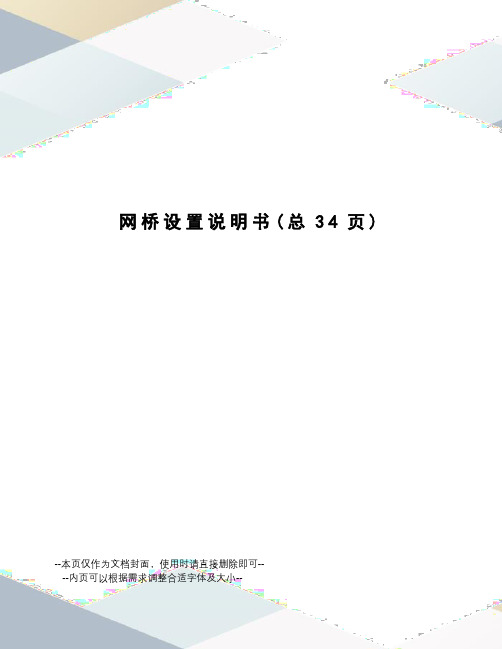
网桥设置说明书(总34页)--本页仅作为文档封面,使用时请直接删除即可----内页可以根据需求调整合适字体及大小--目录1. WIN7 系统修改本地连接IP地址 (2)2. XP 系统修改本地连接IP地址 (5)3. 路由器设置 (8)4. UBNT 网桥连接方式 (11)网桥连接方式 (11)网桥连接电脑进入设置系统 (12)网桥连接路由器进入设置系统 (15)5. UBNT网桥桥接设置 (17)单台网桥发射信号设置 (17)单台网桥接收信号设置 (21)两台网桥组网设置 (25)两台网桥组网WDS设置 (32)1. WIN 7系统修改本地连接 IP地址右键网络,打开属性点击本地连接右键网络点击属性点击图图打开本地连接点击属性图选择Internet 协议版本4 (TCP/IPV4),双击双击图修改本地IP地址:IP 地址:子网掩码:然后点击确定。
图注意:返回本地连接属性需要再点击确定IP修改设置才会正式生效,再点击确定图2. XP系统修改本地连接 IP地址右键网络邻居,打开属性右键本地连接,打开属性右键网络邻居点击属性图图选择Internet 协议版本4 (TCP/IP),双击修改本地IP地址:IP 地址:子网掩码:然后点击确定。
双击图图注意:返回本地连接属性石需要再点击确定IP修改设置才会正式生效,再点击确定图3. 路由器设置说明路由器都会有一个自身的IP地址,一般使用任意浏览器输入路由器的IP地址就会弹出进去路由器系统的登陆界面,具体的路由器的IP以及账号密码请参考自身路由器的说明书,下面以TP-LINK路由器,型号:TD-W89841N 增强型为例。
登陆路由器在IE浏览器中输入,即会弹出路由器登陆界面,输入正确路由器登陆的账号及密码即可登陆路由器设置系统。
图点击确定即可登陆路由器系统图修改路由器IP地址点击左边的设置选项:网络参数,会弹出二级下拉菜单,点击LAN口设置,即可看到现在的路由器IP地址是:,子网掩码是:。
点对点无线桥接模式无线网桥方案

点对点无线桥接模式无线网桥方案点对点无线桥接模式无线网桥方案2012-12-02 16:05 liangsuqi|分类:网络连接|浏览320次组网设备:电信光纤--网桥A(192.168.1.21)--网桥B (192.168.1.20)-----wayos软路由----交换机请问路由器里DHCP 设置局域网设置广域网设置该怎么设置谢谢还是给你个相关的资料自己看看吧。
1号路由器的配置:1,在地址栏中输入“192.168.1.1”,然后在弹出的窗口中,输入默认的用户名:admin 密码:admin 2,在WAN口设置中,设置当前的Internet接入方式,在此例中是PPPoE拨号。
3,设置无线的基本信息,将默认的SSID改为AP1,开启Bridge 功能,在下面的框框中输入AP2 的无线MAC地址。
4,1号路由器保持DHCP处于启用状态====================================== ============================2号路由器的配置:1,在地址栏中输入192.168.1.1,然后输入默认的帐号:admin,默认密码:admin2,在LAN口设置中,将LAN口IP改为:192.168.1.2,然后点击“保存”。
3,WAN口设置保持默认,不变。
4,在“无线参数”基本设置中,更改SSID为AP2,开启Bridge 功能,在下面的框框中填入AP1的MAC 地址。
5,在DHCP服务设置中,2号路由器禁用DHCP服务。
然后点击“保存”。
点对点无线桥接的基本配置完成了。
使用无线客户端无论连接到AP1还是AP2都可以正常上网!中继模式我刚做了个,选用的是TP-Link的TL-WA5210G,800元一个,买2个。
假设信号源为A,目的地为B。
如果AB之间无明显遮挡,将A处安装一个TL-WA5210G,方向朝向B处,用POE转换器将TL-WA5210G与能上网的交换机相连,一定注意:网线必须选择纯铜的那种,我用的是一舟的,网线质量不过关网桥是没有信号的!!而且使用好的网线,也就能20米-40米的样子(指的是连接网桥与POE转换器那根),我做的是20米。
300M无线网桥用户使用手册
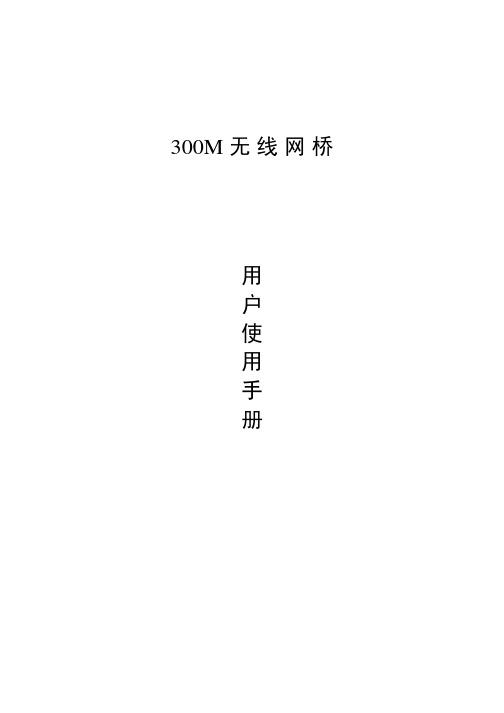
第五步:点击确定应用输入 第六步:下面检查你的 IP 地址是否正确输入,转向“开始”菜单“运行”,在打开中输入 cmd, 点“确定”,然后输入命令 ipconfig /all
第七步:在浏览器地址栏中输入产品标贴上的IP 地址,例如 192.168.168,3,在键盘上按Enter 注:如果用户不知道产品的 IP 地址,可以直接输入命令:“ping 192.168.168.255 –t” 即可
每端无线网桥使用两根平行网线。该产品使用 POE 电源通过双绞线电缆向无线网桥供电, 而且 POE 到无线网桥之间的双绞线应该尽量短,最好不超过 50 米。
c、用一根压好水晶头的双绞线连接POE供电模块的“Power Out”接口和无线网桥的以太网
4
接口,另一根压好水晶头的双绞线连接POE供电模块的“Data In”接口和网络设备(例如PC、视 频编码器、网络摄像机、网络交换机、以太网接口转换器等)。POE电源可以选择AC220V交流供 电或者DC12V/24V/48V直流供电。
进入 AP 端无网桥(也就是工作模式设置为“Access point WDS” 的无线网桥),点击 “STATUS”, 查看“信号强度和带宽值”,如下图所示:
产品拥有先进的无线安全特性,能确保系统具有可靠的安全性和保密性,如:WPA、WPA2、 64-bit/128-bit WEP、802.1X 验证等。产品还具备 IP 固有的功能特性,如 STP、NAT、DDNS、 DHCP 服务、SPI 防火墙、包过滤及 URL 过滤。通过用户友好界面、SNMP 或 Telnet 能够本端或远 端对系统管理进行控制。
室外点对点无线网桥解决方案
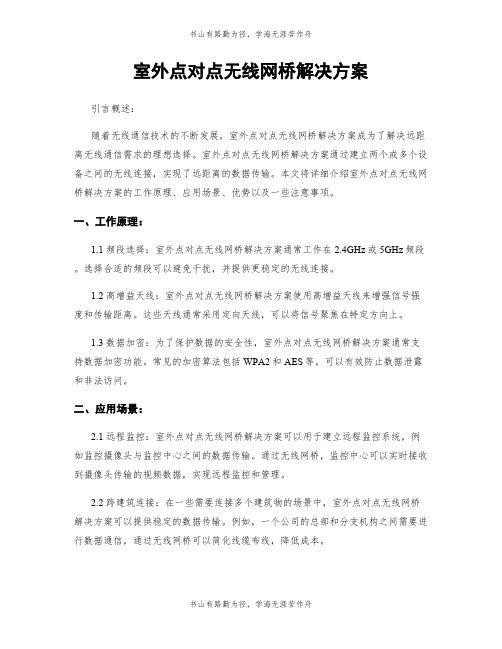
室外点对点无线网桥解决方案引言概述:随着无线通信技术的不断发展,室外点对点无线网桥解决方案成为了解决远距离无线通信需求的理想选择。
室外点对点无线网桥解决方案通过建立两个或多个设备之间的无线连接,实现了远距离的数据传输。
本文将详细介绍室外点对点无线网桥解决方案的工作原理、应用场景、优势以及一些注意事项。
一、工作原理:1.1 频段选择:室外点对点无线网桥解决方案通常工作在2.4GHz或5GHz频段。
选择合适的频段可以避免干扰,并提供更稳定的无线连接。
1.2 高增益天线:室外点对点无线网桥解决方案使用高增益天线来增强信号强度和传输距离。
这些天线通常采用定向天线,可以将信号聚焦在特定方向上。
1.3 数据加密:为了保护数据的安全性,室外点对点无线网桥解决方案通常支持数据加密功能。
常见的加密算法包括WPA2和AES等,可以有效防止数据泄露和非法访问。
二、应用场景:2.1 远程监控:室外点对点无线网桥解决方案可以用于建立远程监控系统,例如监控摄像头与监控中心之间的数据传输。
通过无线网桥,监控中心可以实时接收到摄像头传输的视频数据,实现远程监控和管理。
2.2 跨建筑连接:在一些需要连接多个建筑物的场景中,室外点对点无线网桥解决方案可以提供稳定的数据传输。
例如,一个公司的总部和分支机构之间需要进行数据通信,通过无线网桥可以简化线缆布线,降低成本。
2.3 网络扩展:在一些需要扩展网络覆盖范围的场景中,室外点对点无线网桥解决方案可以作为网络扩展的手段。
通过建立无线连接,可以将网络信号传输到无线网桥的覆盖范围内,实现网络的无缝扩展。
三、优势:3.1 高速传输:室外点对点无线网桥解决方案通常支持高速传输,可以满足大容量数据的传输需求。
这对于需要传输大量数据的应用场景非常重要,例如高清视频传输和大文件下载等。
3.2 灵活性:室外点对点无线网桥解决方案具有灵活性,可以根据实际需求进行部署。
无需布线,可以快速建立起无线连接,并且可以根据需求进行调整和扩展。
TX-5.8G室外点对点无线网桥使用说明

TX-5.8GB /C/D室外点对点无线网桥产品使用说明书目录目录 (1)1 概述 (3)1.1说明 (3)1.2产品简介 (3)1.3开箱检查 (3)2 安装及开机 (4)2.1 安装固定 (4)2.2电气连接 (5)2.3串口连接 (5)2.4缺省用户名和密码 (6)2.5开机工作 (6)3 WEB 配置管理使用说明 (6)3.1访问CAP(或CPE) (7)3.2WEB管理页面概述 (7)3.3.1 CAP 系统信息 (8)3.3.2 CPE 系统信息 (9)3.4网络接口配置 (9)3.4.1 有线网络配置 (9)3.4.2 射频前端配置 (10)3.4.3 无线接口配置 (11)3.5业务配置管理 (12)3.5.1 下行数据Tag 映射 (13)3.5.2 下行数据业务映射 (14)3.5.3 上行数据tag 映射 (16)3.5.4 上行数据业务映射 (16)3.6CPE系统管理 (16)3.6.1 CPE 远端管理 (16)3.6.2 CPE 远端软件升级 (17)3.7CAP系统管理 (18)3.7.1 系统维护 (18)3.7.2 信道扫描 (19)3.7.3 信号检测 (21)3.7.4 升级管理 (21)3.7.5 系统密码 (22)3.8系统配置过程 (22)3.8.1 访问WEB 网管系统 (23)3.8.2 取得无线MAC 地址 (23)3.8.3 工作状态下,进行无线信道扫描 (23)3.8.4 选用可用信道,设置工作信道,重新启动设备 (23)3.8.6 设置射频前端配置参数 (24)3.8.7 设置无线接口配置参数 (24)3.8.8 上下行带宽参数配置 (25)3.8.9 工作状态设置 (25)3.8.10 保存配置 (25)3.9TX-5.8GB版本特别配置说明 (26)3.10TX-5.8GC版本配置说明 (27)4 系统设备使用注意事项 (28)4.1正确的电气与线缆连接 (28)4.2干净的信道选择 (28)4.3上下行链路速率配置 (29)4.4CPE用户管理 (29)4.5下行广播带宽的限制 (29)4.6设备的缺省工作状态 (30)4.7业务优先级设置 (30)4.8配置信息的存盘 (30)附录一配置管理命令一览表 (30)1 概述1.1说明感谢您使用TX-5.8GB/C/D 无线网桥系列产品。
腾达 5 公里室外点对点网桥设备 O3 说明书
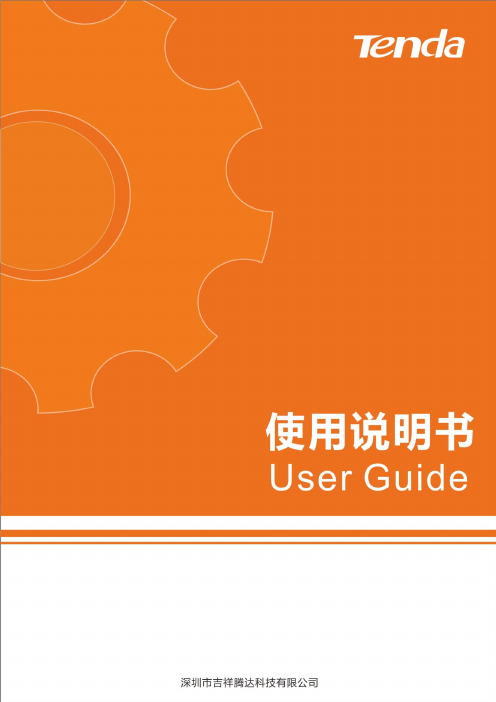
版权所有©2016深圳市吉祥腾达科技有限公司。
保留一切权利。
未经本公司书面许可,任何单位或个人不得擅自复制、摘抄及翻译本文档部分或全部内容,且不得以任何形式传播。
是深圳市吉祥腾达科技有限公司在中国和(或)其它国家与地区合法持有的注册商标。
文中提及的其它品牌和产品名称均为其相应持有人的商标或注册商标。
由于产品版本升级或其它原因,本文档内容会不定期更新。
除非另有约定,本文档仅作为使用指导,文中的所有陈述、信息和建议均不构成任何形式的担保。
感谢购买Tenda产品!阅读此说明书将有助于配置、管理和维护本产品。
本书约定本说明书中,所提到的“本设备”、“设备”、“产品”、“AP”等名词,如无特别说明,均指5公里室外点对点网桥设备O3。
本说明书中的符号格式约定如下:本说明书使用的标识含义如下:内容简介本说明书各章节内容安排如下:相关资料获取方式可以访问Tenda官方网站,搜索相应产品型号,获取最新的产品资料。
技术支持如需了解更多信息,请通过以下方式与我们联系。
目录1 产品介绍 (2)1.1简介 (2)1.2特性 (2)1.3包装 (3)1.4外观 (3)1.4.1 正面 (3)1.4.2 背面 (4)1.4.2 铜版贴 (5)2 设备安装 (6)2.1安装准备 (7)2.1.1 环境检查 (7)2.1.2 设备检查 (7)2.2安装步骤 (8)步骤1:安装AP (8)步骤2:连接AP (9)3 设备登录 (10)3.1登录管理页面 (11)3.2管理页面布局介绍 (13)4 功能说明 (14)4.1系统状态 (15)4.2快速设置 (16)4.2.1 AP模式 (18)4.2.4 无线WAN (27)4.2.5 中继模式 (30)4.2.6 P2MP模式 (37)4.2.7 路由模式 (40)4.3网络设置 (42)4.3.1 LAN口设置 (42)4.3.2 DHCP服务器 (45)4.3.3 DHCP客户端列表 (46)4.4无线设置 (47)4.4.1 基本设置 (47)4.4.2 高级设置 (53)4.4.3 访问控制 (55)4.5高级设置 (58)4.5.1 LAN口速率 (58)4.5.2 网络诊断 (58)4.5.3 网络服务 (62)4.6系统工具 (65)4.6.1 时间与日期 (66)4.6.2 设备维护 (68)4.6.3 用户名与密码 (70)4.6.4 系统日志 (71)4.7AP路由模式特有功能 (72)4.7.3 端口转发 (76)4.7.4 MAC地址过滤 (80)4.7.5 动态DNS (82)4.7.6 远程WEB访问 (86)附录 (88)1设置电脑IP地址 (89)Windows XP (89)Windows 7 (91)Windows 8 (93)2默认参数 (95)3电子信息产品有毒有害物质申明 (97)1 产品介绍简介特性包装外观1.1 简介O3是Tenda专为矿区视频回传、内蒙区网络户户通、山区远距离桥接等远距离数据传输、视频监控而设计的无线网桥。
- 1、下载文档前请自行甄别文档内容的完整性,平台不提供额外的编辑、内容补充、找答案等附加服务。
- 2、"仅部分预览"的文档,不可在线预览部分如存在完整性等问题,可反馈申请退款(可完整预览的文档不适用该条件!)。
- 3、如文档侵犯您的权益,请联系客服反馈,我们会尽快为您处理(人工客服工作时间:9:00-18:30)。
N580无线网桥设置说明书(适用于无线监控和无线传输)一.连接方法
用一根网线将电源适配器下端的POE网口与网桥的LAN(左边)网口连接,再用一根网线将适配器的LAN 网口与电脑网口连接。
二.设置电脑有线网卡IP
要设置无线网桥,必须先用有线网卡设置!由于网桥不会分配IP 给网卡,所以网卡要设成网桥同网段的IP 才能登陆设置,电脑本地连接设置192.168.0.X(2≤X≤254)的IP 地址。
如果网桥和您上网不在同一网段,那么我们添加多个IP 地址就可以了,在上图点“高级”按钮,如下图设置即可。
网关和DNS 请按自己上网值设置好即可。
三.登陆网桥
在浏览器输入192.168.0.1 进入设置界面(用户名和密码均为admin)
四.网桥设置
1.连接拓朴图
假设两个网桥为A和B,如上图标识,A 连接监控中心,B 连接摄像头。
注意:如果B 点摄像头较多则需要加交换机。
温馨提示:上图同样适用于网络共享。
2.网桥工作模式
A网桥设置为“AP模式” B网桥设置为“客户端模式”
若有多个监控点,则把多个网桥设置为客户端模式,摄像头连接到客户端网桥上,AP模式网桥连接到监控中心。
3. A 网桥设置
1)登陆A网桥后,点击无线设置-基本设置,工作模式选择“AP 模式”,然后点击“应用”如下图
2)点击TCP/IP设置-局域网设置,关闭DHCP服务器,点击应用,如下图
3) 无线设置-高级设置
1.设置带宽(模式选40MHz,带宽就会调整到300M)
2.传输距离
3.输出功率:根据需求调整输出功率100%-12.5%
4.B网桥设置
1) 修改IP
登陆B 网桥,首先要将B 网桥的IP 地址修改。
所有网桥的IP 地址都不能相同,否则会冲突。
登陆上B网桥后,点击TCP/IP设置-局域网设置,局域网ip设置为192.168.0.X(2-254),点击应用,然后关闭DHCP服务器,点击应用
2)点击无线设置-基本设置,点击扫描可用网络,搜索无线信号,找到要连接的A网桥的信号,点击选择AP,点击应用。
因特网接入方式选择“WDS网桥模式”,点击应用,如下图所示
3)连接成功后,点击无线状态,无线模式会显示,客户端(已连接)信号强度会显示信号强度,如下图
5.加密设置
如果需要对网桥无线信号加密,在无线设置-基本设置,安全类目里面进行设置,如下图所示,如果A网桥设置了密码,那么B网桥在连接A网桥时需要选择相同的加密方式和输入密码才能连接。
到这里一对网桥就设置完成了,两个设备最理想的效果是无阻碍,面对面放置,可以用CMD指令测试两个网桥之间的链接质量来调试网桥的最佳放置位置,下图中,“时间”越短,链接质量越好,调试好位置后就可以在B网桥下端网线接口加入监控设备了。
